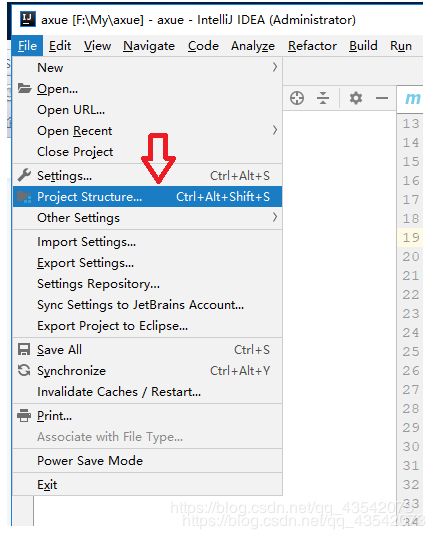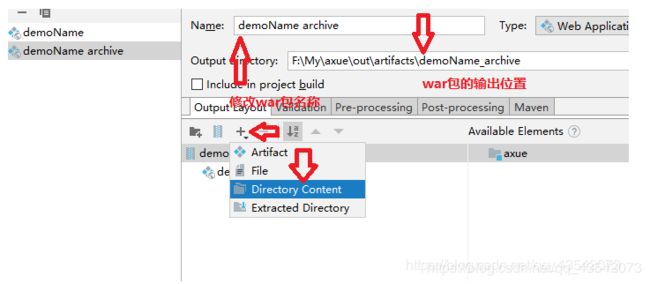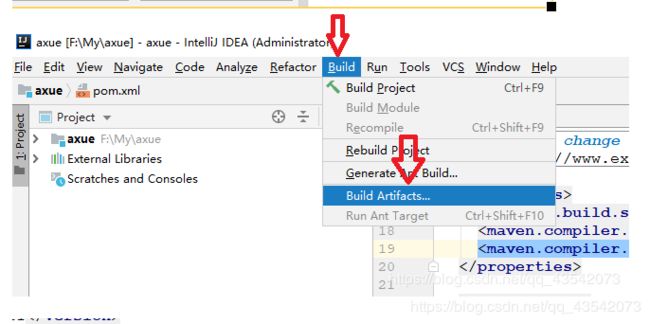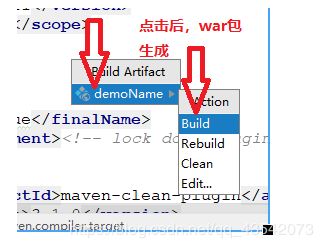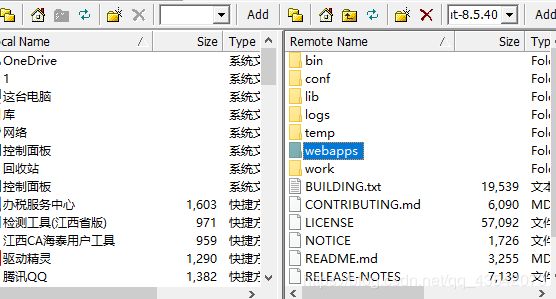Java-web项目从打包到linux上部署以及发布
1.购买云服务器,操作系统选择CentOS6的版本(64位),这里记得设置登录linux的密码(这个不是远程连接的密码),如果忘记设置,可在云服务器实例列表中点击更多,点击密码/密钥重置实例密码进行修改,登录用户名默认为root
2.购买域名、解析域名
3.备案,选择需要备案的云,按流程走就行了
4.添加安全组规则,如下图所示,将需要的端口进行设置
5.下载登录操作llinux的软件,百度搜ssh secure shell client进行下载即可
第一个是用于上传文件的
第二个是用于登录linux操作的
6.登录Linux,第一次会弹出2个框,点yes直到输入出现输入密码框,输入密码
7.下载Jdk、tomcat、mysql(如有其它需求自行下载)
本文所下载的均不用配置环境
1.安装OpenJDK
这里安装的OpenJDK,是开源版本的JDK,我们平时自己电脑上安装的是 Sun JDK(也叫Oracle JDK),OpenJDK可以看作Sun JDK的精简版。
如果想安装SunJDK,请参照下方的tomcat安装方法,步骤是一样的,注意liunx有些自带OpenJDK,需卸载。
注意,安装OpenJDK简单迅速,只需一条命令,且无需配置环境变量
①查看是否已经安装了JDK
java -version
rpm -qa |grep java
rpm -qa |grep jdk
②若有如何卸载
卸载JDK相关文件输入:
yum -y remove java-1.8.0-openjdk*
卸载tzdata-java输入:
yum -y remove tzdata-java.noarch
③安装
yum list java* #查看版本
yum list java-1.8* #查看1.8版本
yum install java-1.8.0-openjdk* -y # 安装
执行:
[root@localhost ~]# yum -y install java-1.8.0-openjdk*
Loaded plugins: fastestmirror
Setting up Install Process
Loading mirror speeds from cached hostfile
* base: repos-lax.psychz.net
* elrepo-kernel: repos.lax-noc.com
* extras: repos-lax.psychz.net
* updates: mirrors.oit.uci.edu
Resolving Dependencies
--> Running transaction check
---> Package java-1.8.0-openjdk.i686 1:1.8.0.191.b12-0.el6_10 will be installed
...
Complete!
④检查安装结果
[root@localhost ~]# java -version
openjdk version "1.8.0_191"
OpenJDK Runtime Environment (build 1.8.0_191-b12)
OpenJDK Server VM (build 25.191-b12, mixed mode)
(完)
本文转载自https://www.linuxidc.com/Linux/2018-12/155817.htm安装mysql
[root@stonex ~]# yum -y install mysql-server
安装结果:
Installed:
mysql-server.x86_64 0:5.1.73-3.el6_5
Dependency Installed:
mysql.x86_64 0:5.1.73-3.el6_5 perl-DBD-MySQL.x86_64 0:4.013-3.el6 perl-DBI.x86_64 0:1.609-4.el6
第2步、设置开机启动
[root@stonex ~]# chkconfig mysqld on
第3步、启动MySql服务
[root@stonex ~]# service mysqld start
第4步、设置MySQL的root用户设置密码
[root@stonex ~]# mysql -u root
Welcome to the MySQL monitor. Commands end with ; or \g.
...... 省略了一些行
mysql> select user,host,password from mysql.user;
查询用户的密码,都为空,用下面的命令设置root的密码为root
mysql> set password for root@localhost=password('root');
mysql> exit
第5步、用新密码登陆
[root@stonex ~]# mysql -u root -p
第6步、基本命令
show databases; //查看系统已存在的数据库
use databasesname; //选择需要使用的数据库
drop database databasename; //删除选定的数据库
exit //退出数据库的连接
create database test01; //建立名为test的数据库
show tables; // 列出当前数据库下的表
其他基本的增删改查使用标准SQL即可
第7步、开放远程登录权限
GRANT ALL PRIVILEGES ON *.* TO 'root'@'%' IDENTIFIED BY 'root' WITH GRANT OPTION;
FLUSH PRIVILEGES;
(完)
本文转载自:http://blog.csdn.net/xxd851116/article/details/22947891安装tomcat
Apache网站地址:https://tomcat.apache.org/download-90.cgi 。(如下图)![]()
执行命令:
wget http://mirror.bit.edu.cn/apache/tomcat/tomcat-9/v9.0.8/bin/apache-tomcat-9.0.8.tar.gz
成功如下图:
![]()
解压tomcat包
执行命令:tar -zxvf apache-tomcat-9.0.8.tar.gz
(完)
本文转载自:https://blog.csdn.net/weixin_37352094/article/details/803842788.将项目打成war包,本教程使用的是idea,所以以下都是idea打包过程
maven构建的项目打包如下图:
此时war包已经生成在先前指定的目录
8.双击SSH Secure File Transfer Client,文件上传(连接方式与shell一样)
下载tomcat中的server.xml文件
将port=8080改成80
如果访问的时候不想附加项目名,在
改好文件后,将server.xml上传,直接覆盖即可
9.双击SSH Secure File Transfer Client,文件上传(连接方式与shell一样)
左侧为本地,右侧为linux,从本地将先前打好的war包拖动至右侧即可
10.在shell界面启动tomcat
输入命令:
先切换到tomcat的bin目录下
[root@localhost ~]# cd apache-tomcat-8.4.50
[root@localhost ~]# cd bin
开启tomcat:[root@localhost ~]# ./startup.sh
关闭tomcat:[root@localhost ~]# ./sh + tab建(完)
可以在浏览器中访问自己的网站啦!!! 如果未设置去除项目名,访问的时候记得加上项目名
如果哪里有误或者缺少,留言探讨